Hur man får vissa kontakter att ringa på tyst Android

Om du vill få kontakter att ringa på tyst på din Android, justera bara Stör ej-undantag för favoritkontakter. Detaljer i artikeln.
Det finns mer än ett par sätt att ta bort ljud från en video på Android. Du kan använda inbyggda verktyg, prova Google Foton och ta bort ljud i redigerare strax innan du lägger upp eller delar dem på sociala medier. Om du letar efter extra djup och funktionalitet finns det en uppsjö av videoredigeringsappar i Play Butik. För att ta bort ljud från en video på Android kontrollera metoderna vi tillhandahåller nedan.
Innehållsförteckning:
Hur kan jag redigera videoljud på Android?
1. Använd standardgalleriet
Galleriappar är idag mycket mer än ett enkelt bibliotek med foton och videor tagna med din telefon. Användare har många verktyg till sitt förfogande, och detta gör tredjepartsvideoredigeringsappar onödiga. Tanken är att om du behöver lite avancerad redigering så använder du bara din dator. För en mer på-språng strategi bör verktyg som tillhandahålls i Galleri göra jobbet.
Så om du vill stänga av ljudet för en video på Android, prova först med stock Gallery-appen. Öppna appen, välj videon och tryck på knappen Redigera. Det borde finnas ett ljudalternativ någonstans. När du har stängt av videon, spara den och det är allt. Inte bara det, men du kan göra en hel del ändringar och tweaks med de medföljande verktygen, inklusive att lägga till anpassade ljudspår till dina videor. Nedan kan du se hur detta ser ut i Samsung Gallery.
2. Använd Google Foto för att ta bort ljud från Android
Vissa Android-skins använder Google Foto som standardgalleriapp. Pixel-enheter är uppenbara men det finns fler liknande enheter med lager eller nära lager Android. I så fall kan du använda Google Foto för att stänga av (ta bort ljud) från vilken video som helst. Det är en ganska enkel process och du kan stänga av alla videor du har lagrat lokalt eller i molnet.
Så här stänger du av en video i Google Foto på Android:
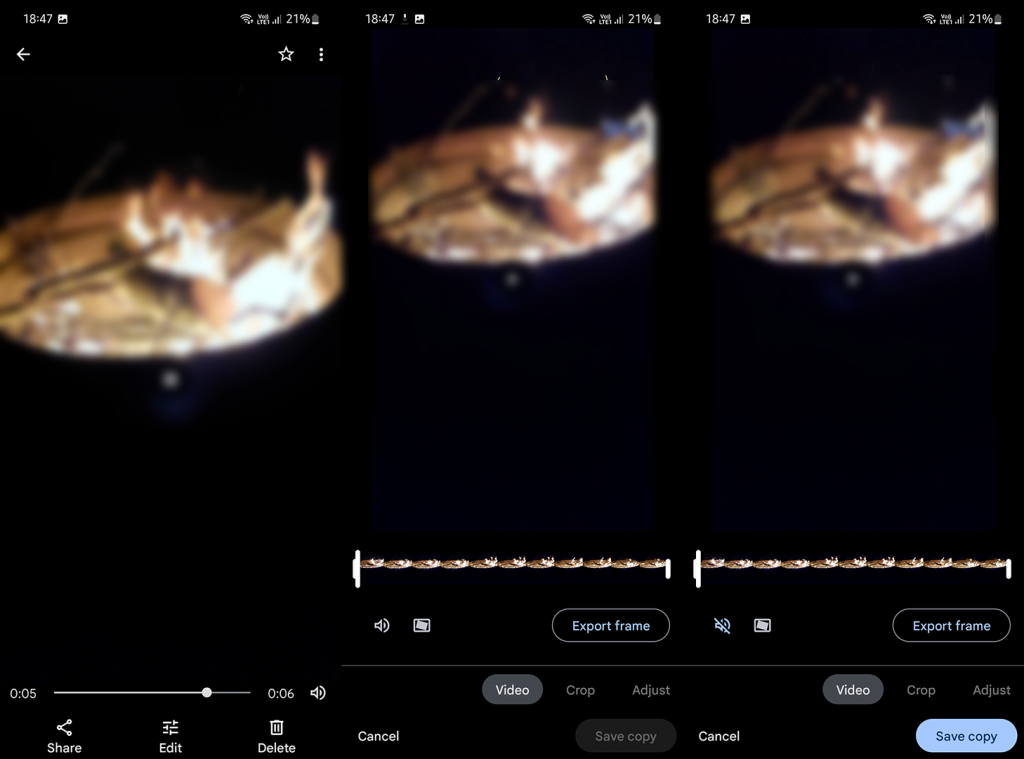
3. Ta bort ljud i delningsförhandsgranskningen
De flesta appar för snabbmeddelanden har någon form av förhandsgranskningsskärm med en redigerare när du vill dela ett foto eller en video. Och precis som med de två föregående exemplen finns det alltid ett alternativ att stänga av videon innan du skickar den. Allt du behöver är att titta noga. I WhatsApp, Viber, Telegram, Signal eller Facebook Messenger - du bör leta efter ljudikonen för att slå PÅ eller AV ljudet.
Om ditt primära problem är att dela videor utan ljud är detta det överlägset bästa sättet att göra det utan att behöva redigera eller ändra videon innan du skickar den.
4. Använd en av de många tredjepartsapparna
Slutligen, om du vill ha lite finjustering och fler verktyg till ditt förfogande, har du många (och jag menar - MÅNGA) olika appar att välja mellan. Appar som Filmora GO ( Play Store ), Film Maker ( Play Store ) eller InShot ( Play Store ) kommer att tänka på och allt beror på vad du behöver och vad du är villig att betala för mer professionella verktyg.
Och med det sagt kan vi avsluta den här artikeln. Tack för att du läser och dela gärna med dig av några alternativa sätt att ta bort ljud från en video på Android. Vilka appar och verktyg använder du? Berätta för oss i kommentarsfältet nedan.
Om du vill få kontakter att ringa på tyst på din Android, justera bara Stör ej-undantag för favoritkontakter. Detaljer i artikeln.
Om dina Android-appar fortsätter att stängas oväntat behöver du inte leta längre. Här kommer vi att visa dig hur du fixar det i några enkla steg.
Om röstmeddelandeavisering inte försvinner på Android, rensa lokal data, avinstallera appuppdateringar eller kontrollera aviseringsinställningarna.
Om Android-tangentbordet inte visas, se till att återställa appen genom att rensa lokal data, avinstallera dess uppdateringar eller inaktivera gester.
Om du inte kan öppna e-postbilagor på Android, ladda ner bilagan och appar som kan öppna den och försök igen. Återställ också Gmail eller använd PC.
Om du får felet Problem med att ladda widgeten på Android rekommenderar vi att du tar bort och lägger till widgeten igen, kontrollerar behörigheter eller rensar cacheminnet.
Om Google Maps inte pratar i Android och du inte hör instruktionerna, se till att rensa data från appen eller installera om appen.
Instruktioner för att ändra hårfärg med PicsArt på din telefon. För att enkelt och enkelt ändra hårfärgen på dina foton, här inbjuder vi dig att följa med.
LDPlayer: Android Emulator för Windows PC & Laptop, LDPlayer är en gratis Android-emulator på datorn. Oavsett om du är en dator eller bärbar dator är LDPlayer fortfarande tillgänglig
Om Gmail för Android inte skickar e-post, kontrollera mottagarnas inloggningsuppgifter och serverkonfiguration, rensa appens cacheminne och data eller installera om Gmail.








